MFC-J880DW
Veelgestelde vragen en probleemoplossing |

MFC-J880DW
Datum: 28/06/2024 Nummer: faq00100239_000
Eenvoudig scannen naar e-mail
Easy Scan to E-mail (Eenvoudig scannen naar e-mail) is een functie van Brother Apps waarmee u gescande gegevens rechtstreeks vanaf uw Brother-apparaat kunt verzenden per e-mail zonder dat u instellingen voor een e-mailserver hoeft op te geven.
Voordat u Easy Scan to E-mail (Eenvoudig scannen naar e-mail) gebruikt, moet u eerst de e-mailadressen van de ontvangers opslaan.
Als u klaar bent, gaat u naar Brother-apps > eenvoudig scannen naar e-mailen selecteert u het gewenste adres.
De onderstaande schermen en pictogrammen kunnen afwijken, afhankelijk van uw Brother-apparaat.
Instructions
- Easy Scan to E-mail (Eenvoudig scannen naar e-mail) gebruiken
- Een e-mailadres opslaan
- Easy Scan to E-mail (Eenvoudig scannen naar e-mail) gebruiken (Met video instructies)
Easy Scan to E-mail (Eenvoudig scannen naar e-mail) gebruiken
Voordat u Easy Scan to E-mail gebruikt, moet u eerst de e-mailadressen van de ontvangers opslaan (zie een e-mailadres opslaan).
Doe het volgende als u al e-mailadressen hebt opgeslagen op het apparaat:
-
Selecteer het pictogram Apps .
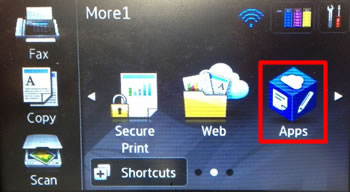
Als u het pictogram Apps niet kunt zien , tikt u op
 (pijltoets rechts),
(pijltoets rechts), (pijltoets links),
(pijltoets links), (pijltoets omhoog) of
(pijltoets omhoog) of  (pijltoets omlaag) om de andere beginschermen te openen.
(pijltoets omlaag) om de andere beginschermen te openen. -
De volgende prompts kunnen worden weergegeven (selecteer OK, Ja of Nee , indien nodig):
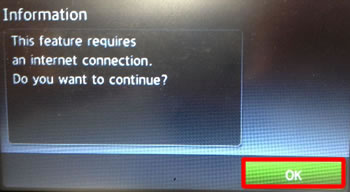

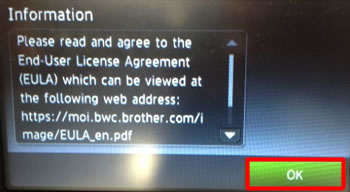
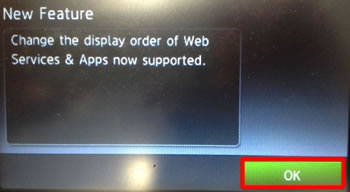
-
Wanneer het menu Brother-apps wordt weergegeven, gebruikt u de pijltoetsen om gemakkelijk scannen naar e-mail te zoeken .
Selecteer eenvoudig scannen naar e-mail .
Als u de app Easy Scan to E-mail hier niet kunt vinden , gaat u terug naar het beginscherm en selecteert u het pictogram Web .
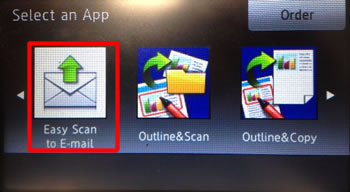
-
Selecteer de accountnaam van het e-mailadres van uw ontvanger.
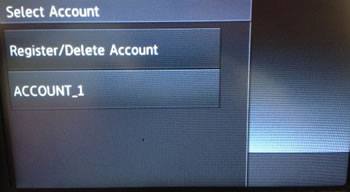
Als het apparaat u vraagt om de juiste datum en tijd in te stellen, gaat u naar het menu eerste instellingen en stelt u eerst datum en tijd in .
-
Selecteer het gewenste bestandstype (PDF, Searchable PDF, JPEG, DOCX, XLSX of PPTX).
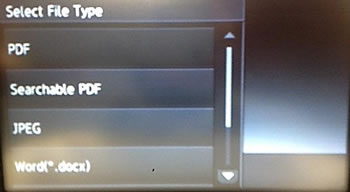
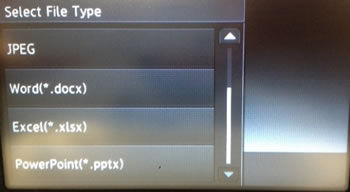
-
Wijzig desgewenst de scaninstellingen en selecteer OK.
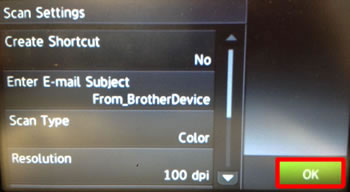

-
Plaats het document dat u wilt scannen in de automatische documentinvoer (ADF) of op de flatbedscanner en selecteer OK.
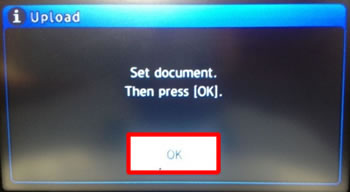
-
Het document wordt gescand en vervolgens als e-mailbijlage verzonden naar de ontvanger die u hebt geselecteerd.
De ontvanger krijgt het e-mailbericht van het e-mailadres van het Brother-apparaat, bijvoorbeeld VanBrotherApparaat@brother.com
Dit adres kan niet worden geconfigureerd of gewijzigd.
Een e-mailadres opslaan
U kunt maximaal tien e-mailadressen opslaan voor gebruik met Easy Scan to E-mail (Eenvoudig scannen naar e-mail).
Deze adressen worden niet opgeslagen in het standaardadresboek van het apparaat.
-
Selecteer het pictogram Apps .
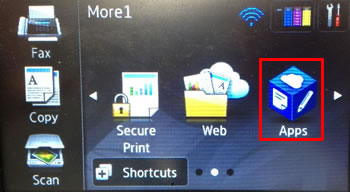
Als u het pictogram Apps niet kunt zien , tikt u op
 (pijltoets rechts),
(pijltoets rechts), (pijltoets links),
(pijltoets links), (pijltoets omhoog) of
(pijltoets omhoog) of  (pijltoets omlaag) om de andere beginschermen te openen.
(pijltoets omlaag) om de andere beginschermen te openen. -
De volgende prompts kunnen worden weergegeven (selecteer OK, Ja of Nee , indien nodig):

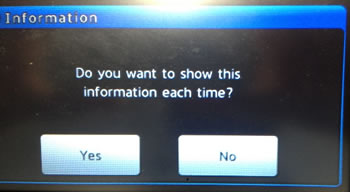
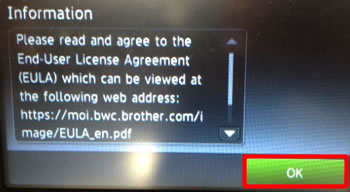
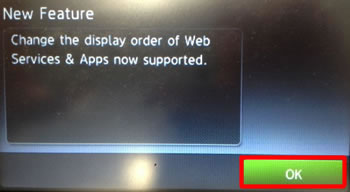
-
Wanneer het menu Brother-apps wordt weergegeven, gebruikt u de pijltoetsen om gemakkelijk scannen naar e-mail te zoeken .
Als u de app Easy Scan to E-mail hier niet kunt vinden , gaat u terug naar het beginscherm en selecteert u het pictogram Web .
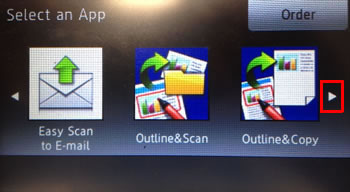
Selecteereenvoudig scannen naar e-mail .
-
Als dit de eerste keer is dat u Easy Scan to E-mail (Eenvoudig scannen naar e-mail) gebruikt of als er geen e-mailadressen zijn opgeslagen, moet u eerst het doeladres registreren en invoeren. Selecteer OK.
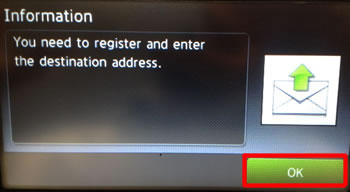
Selecteer Registreren/verwijderen en vervolgens Account registreren/verwijderen of Accountregistreren .
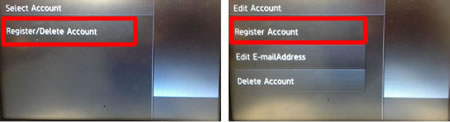
-
SelecteerOK.
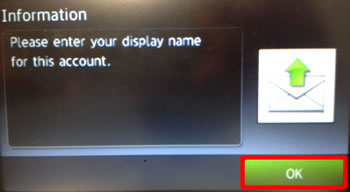
Voer met het toetsenblok het gewenste e-mailadres in.De lay-out van de toetsen kan per Brother-apparaat verschillen.
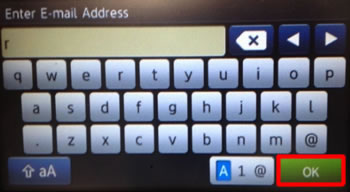
Controleer of het e-mailadres dat u hebt ingevoerd juist is en selecteer OK.
-
SelecteerOK.
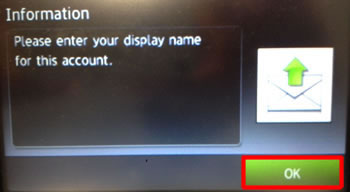
Voer met het toetsenblok de gewenste weergavenaam in.
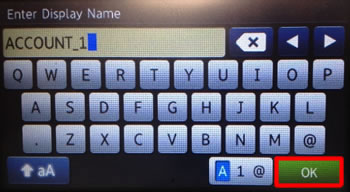
Controleer of de door u ingevoerde weergavenaam juist is en selecteer vervolgens OK.
-
Bevestig of u deze account wilt beveiligen met een pincode door Ja of Nee te selecteren .
De pincode voorkomt het ongewenst versturen van scans naar e-mailadressen.
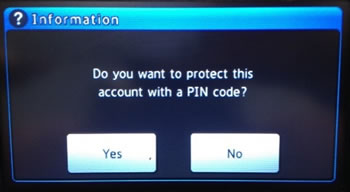
-
SelecteerJa om het account te registreren.

-
SelecteerOK om te voltooien.
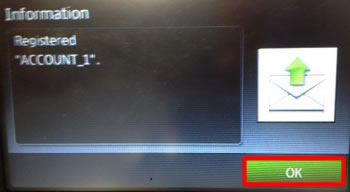
Easy Scan to E-mail (Eenvoudig scannen naar e-mail) gebruiken (Met video instructies)
*Het filmpje wordt gestreamd via YouTube.
- In deze video kunnen andere producten of componenten te zien zijn dan de producten en componenten die u gebruikt.
- Wijzigingen in de video voorbehouden.
ADS-1600W, ADS-2600W, ADS-2600We, DCP-8250DN, DCP-9015CDW, DCP-9020CDW, DCP-J1100DW, DCP-J172W, DCP-J4110DW, DCP-J4120DW, DCP-J552DW, DCP-J562DW, DCP-J572DW, DCP-J752DW, DCP-J772DW, DCP-J774DW, DCP-J785DW, DCP-J925DW, DCP-L2560DW, DCP-L3550CDW, DCP-L5500DN, DCP-L6600DW, DCP-L8400CDN, DCP-L8410CDW, DCP-L8450CDW, MFC-8950DW, MFC-8950DWT, MFC-9140CDN, MFC-9330CDW, MFC-9340CDW, MFC-J1300DW, MFC-J4335DW(XL), MFC-J4340DW(E), MFC-J4410DW, MFC-J4420DW, MFC-J4510DW, MFC-J4535DWXL, MFC-J4540DW(XL), MFC-J4610DW, MFC-J4620DW, MFC-J470DW, MFC-J4710DW, MFC-J480DW, MFC-J491DW, MFC-J497DW, MFC-J5320DW, MFC-J5330DW, MFC-J5620DW, MFC-J5720DW, MFC-J5730DW, MFC-J5930DW, MFC-J6520DW, MFC-J6530DW, MFC-J6720DW, MFC-J680DW, MFC-J6920DW, MFC-J6930DW, MFC-J6935DW, MFC-J6945DW, MFC-J825DW, MFC-J870DW, MFC-J880DW, MFC-J890DW, MFC-J895DW, MFC-L2720DW, MFC-L2730DW, MFC-L2740DW, MFC-L2750DW, MFC-L3710CW, MFC-L3730CDN, MFC-L3750CDW, MFC-L3770CDW, MFC-L5700DN, MFC-L5750DW, MFC-L6800DW(T), MFC-L6900DW(T), MFC-L8650CDW, MFC-L8690CDW, MFC-L8850CDW, MFC-L8900CDW, MFC-L9550CDW(T), MFC-L9570CDW(T)
Heeft u meer hulp nodig, dan kunt u contact opnemen met de Brother-klantenservice.
Feedback
Dit formulier is alleen bedoeld voor feedback.